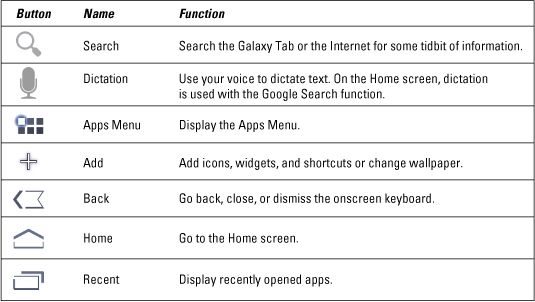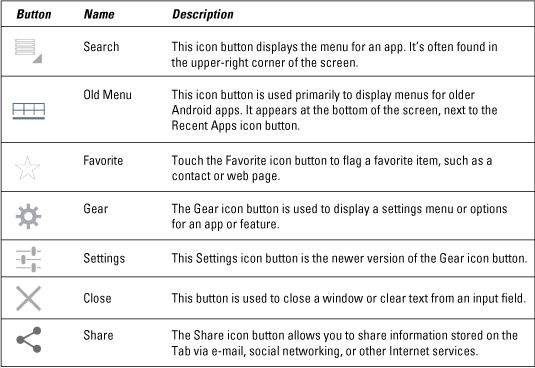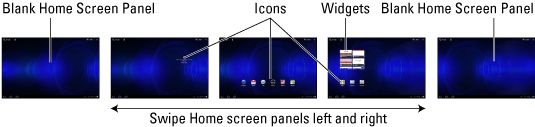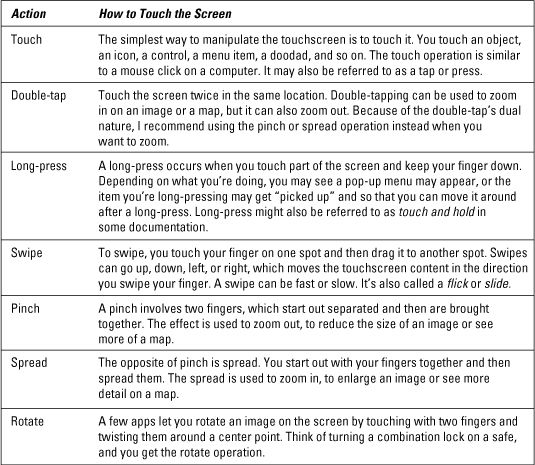La pantalla principal en el Galaxy Tab se llama la pantalla de inicio. En realidad, hay cinco paneles de la pantalla de inicio, cada una de las cuales se puede adornar con iconos, widgets, y estornudo pegotes. Sólo los pegotes estornudo se eliminan fácilmente con un paño de microfibra.
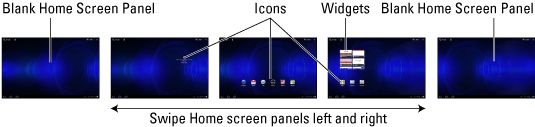
Los Galaxy Tab Botones
El Galaxy Tab cuenta con varios botones icono, se encuentran alrededor de la pantalla táctil. Utiliza los botones para manipular aplicaciones o para controlar el Galaxy Tab. Proporcionan una consistencia de bienvenida, por lo que conocer cómo funcionan es importante para obtener el máximo de su ficha.
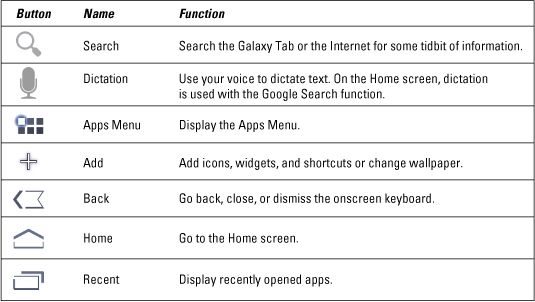
Además de los botones de iconos, otros botones festón la pantalla. Ellos no siempre están disponibles, pero proporcionan la coherencia entre las distintas aplicaciones. Estos botones se muestran aquí:
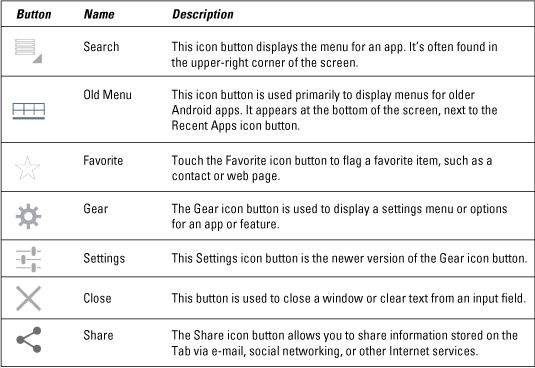
Galaxy Tab Operaciones básicas de la pantalla táctil
Se necesita una cierta delicadeza para trabajar un aparatito con pantalla táctil como el Galaxy Tab. Estas son algunas de las operaciones más comunes que se pueden realizar con los dedos en la pantalla táctil de la Galaxy Tab:
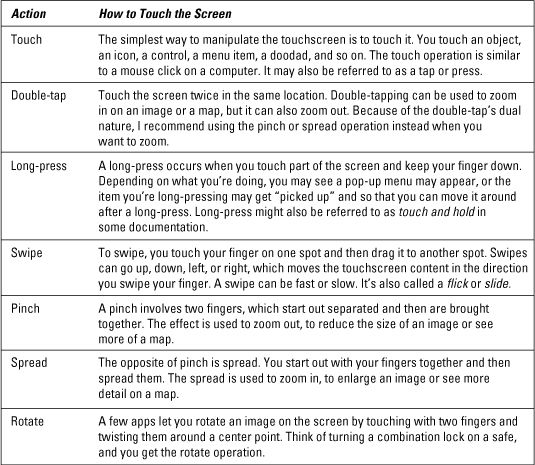
Trucos Galaxy Tab para recordar
Usted puede hacer más rápidamente en su Galaxy Tab si usted sabe algunos trucos. Aquí hay una variedad de trucos de ahorro de tiempo práctico para que usted tenga en mente mientras se utiliza, abuso o disculpan la Galaxy Tab:
Dictado! Usted puede hablar en el Galaxy Tab como una alternativa eficaz y rápida para usar el teclado en pantalla.
Cambiar rápidamente entre dos o más programas con el botón de aplicaciones recientes se encuentran en la parte inferior izquierda de la pantalla de inicio.
A menudo es más fácil de leer páginas o eBooks web largos girando el tabulador para una orientación vertical (vertical).
Recuerde que usted puede agregar iconos y widgets para los paneles de la pantalla de inicio.
El Galaxy Tab puede hacer llamadas telefónicas, pero hay que instalar la aplicación adecuada. Para las llamadas telefónicas tradicionales, Skype es una buena idea. Puede utilizar la aplicación Talk para video chat.
Siempre que sea posible, trate de usar la conexión a Internet Wi-Fi de la Galaxy Tab para evitar incurrir en cargos por uso de datos.
Utilice los distintos comandos de búsqueda para buscar cosas en el Galaxy Tab, en Internet, o en una aplicación específica.
Galaxy Tab Ayuda y soporte técnico
Por alguna razón, algo puede ir mal con su Galaxy Tab. Cuando las cosas se ponen realmente difíciles, tendrá que ponerse en contacto con cualquiera de Samsung en sí o de su proveedor de servicio celular. Aquí están sus números de contacto y enlaces a sus sitios web: